文章详情页
用命令提示符怎么修复Win10?命令提示符修复系统Win10教程
浏览:39日期:2022-06-22 08:52:44
现在用Win10系统的朋友有很多,如果系统出现了故障问题,大家可以尝试着自己找找原因,看看是不是有系统文件损坏了,今天好吧啦网小编就来讲讲通过命令提示符尝试修复Win10系统的方法,操作还是挺简单的,朋友们可以根据步骤进行操作。
命令提示符修复系统Win10教程:
1、在开始菜单上单击鼠标右键,点击命令提示符(管理员)。
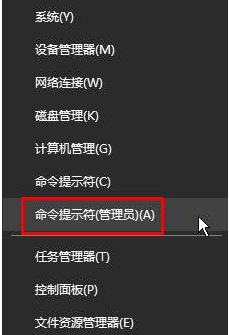
2、在命令提示符框中输入:sfc /scannow (可直接复制粘贴)。
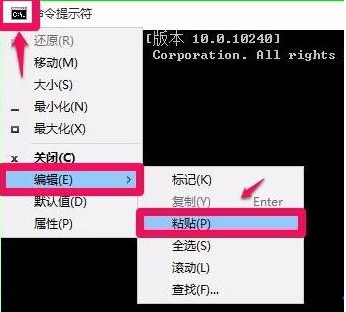
3、输入命令后按下回车键,便会开始搜索出错或损坏的系统文件。
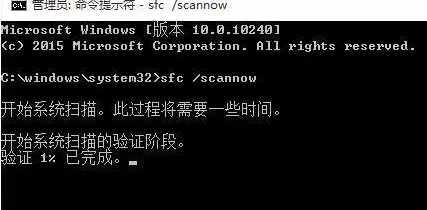
4、等待大约5分钟的样子,如果系统有错误文件,就能检测并修复系统中出错的文件。
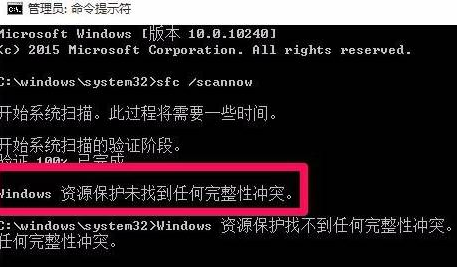
5、如果没有错误文件则会提示:Windows 资源保护找不到任何完整性冲突。
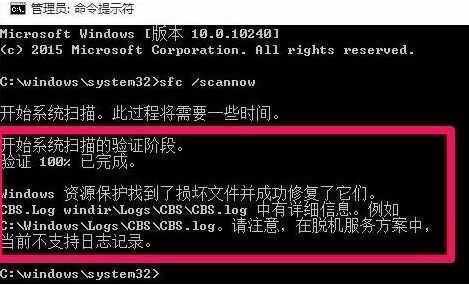
6、检测完毕后若提示:Windows 资源保护找到了损坏文件但无法修复这些文件。则在命令提示符中继续输入:Dism /Online /Cleanup-Image /CheckHealth 按下回车键。
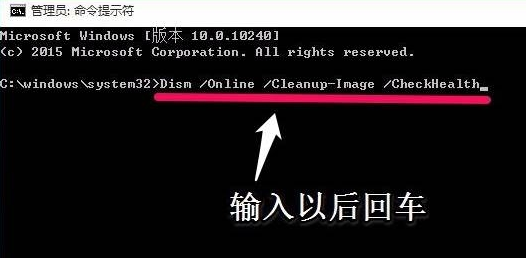
7、大约等待10分钟的样子即可完成修复。
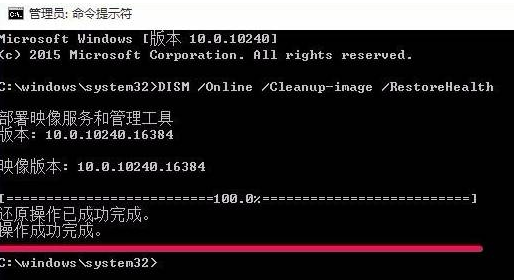
以上便是通过命令提示符修复系统Win10的方法,感兴趣的朋友可以参照教程进行操作。如果这样操作以后系统还是有问题,那么可以试试重装系统,方法也是挺简单的。
推荐阅读:好吧啦网一键重装工具帮你快速在线装系统
相关文章:
1. 从Windows7 Beta Build 7022截图看系统改进2. Win10怎么关闭开机欢迎界面3. win XP系统的电脑无法连接苹果手机怎么解决4. 家庭版和专业版的区别5. rthdcpl.exe是什么进程?rthdcpl.exe进程怎么关闭?6. Windows11程序打不开怎么办?Windows11程序打不开解决方法7. Windows 注册表LastKey键值的设置技巧8. Win7系统右键菜单没有“删除”怎么办?Win7系统找回右键删除教程9. OS X 10.12.2 Beta 6怎么样?OS X 10.12.2 Beta 6更新方法10. xp桌面图标无法正常显示的解决方法
排行榜

 网公网安备
网公网安备